录游戏视频的屏幕软件|易我录屏助手Mac免费下载
2021-03-18 11:15:38
编辑:
阅读:520次
摘要
易我录屏助手Mac版是一款功能完善的屏幕录影软件,可以在Mac电脑录制屏幕上任一区域、全屏录制游戏画面或通过摄像头录影。立即免费下载简单、好上手的Mac屏幕录制软件记录喜欢的每一个时刻。
独乐乐不如众乐乐,有些游戏玩家喜欢录下游戏视频分享给小伙伴们。这时就需要一款针对Mac系统的简单好用的录屏软件。
易我录屏助手Mac版是一款功能完善的屏幕录影软件,可以在Mac电脑录制屏幕上任一区域、全屏录制游戏画面或通过摄像头录影。立即免费下载简单、好上手的Mac屏幕录制软件记录喜欢的每一个时刻。
灵活的屏幕录制
记录全屏,特定窗口或Mac上的任何选择区域。此外,您可以选择使用系统音频,麦克风声音或同时录制两者声音来录制Mac屏幕。
多个音源录制
分别或同时录制Mac的内部声音和麦克风音频。它还可以录制来自外部音频设备的声音。
计划性录制
设置录制的开始时间和持续时间,并让“易我录屏助手”根据需要在Mac上自动执行屏幕捕获任务。
易我录屏助手(EaseUS RecExperts)使用步骤:
步骤 1. 在计算机上启动易我录屏助手,选择「全屏」;
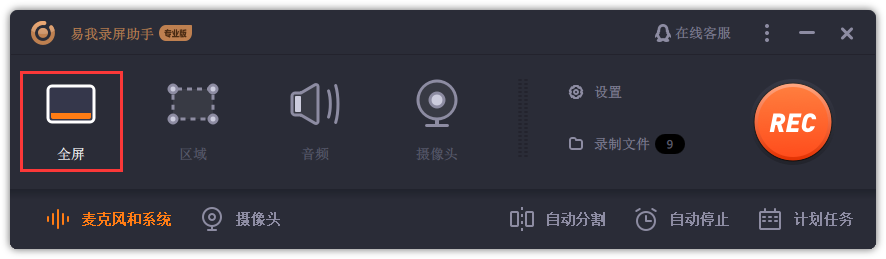
步骤 2. 为游戏录制选择合适的视频帧率;
- 注:视频帧率(Frame rate)是用于测量显示帧数的量度。所谓的测量单位为每秒显示帧数(Frames per Second,简:FPS)或“赫兹”(Hz)。
- 高的帧率可以得到更流畅、更逼真的动画。一般来说30fps就是可以接受的,但是将性能提升至60fps则可以明显提升交互感和逼真感。
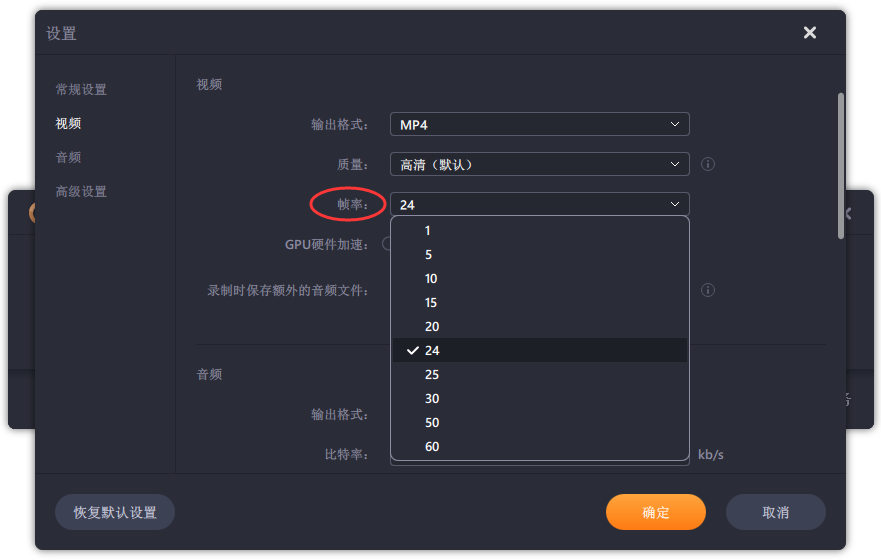
步骤 3. 选择录制声音,可以根据不同需求选择系统声音、麦克风、麦克风和系统声音、不录声音,点击「选项」可以调整系统和麦克风的音量大小;
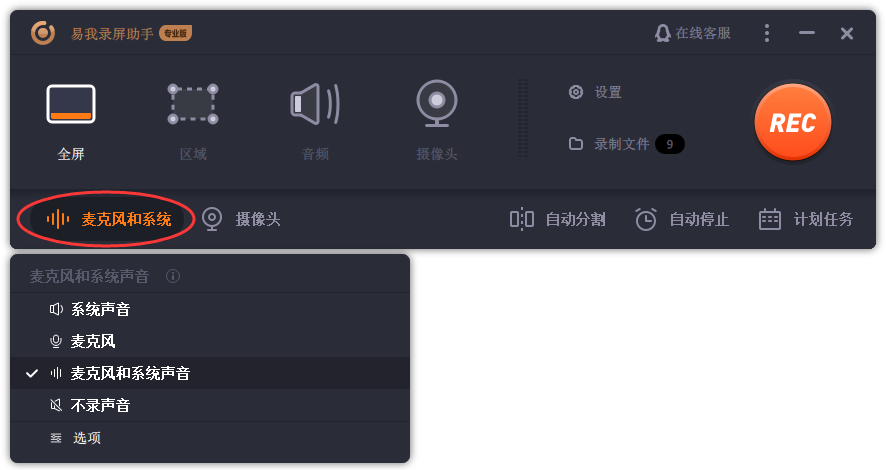
步骤 4. 点击「REC」,开始录制。
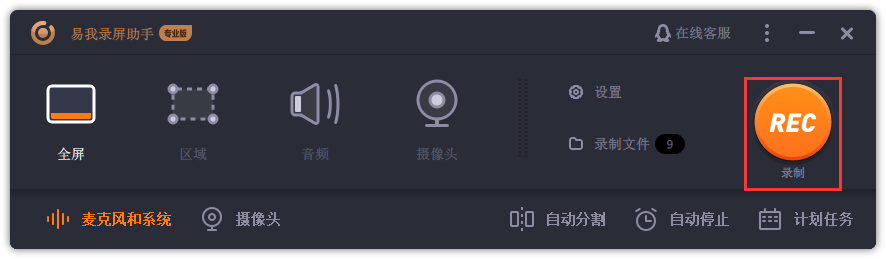
温馨提示:本文由易我科技网站编辑部出品转载请注明出处,违者必究(部分内容来源于网络,经作者整理后发布,如有侵权,请立刻联系我们处理)
相关知识
RELEVANT
猜你喜欢
like it
推荐阅读
最新知识
热门知识
在线咨询
专家服务
公众号
会员中心
回到顶部






